3Ds MAX製作鏡面雕花玻璃效果的詳細方法
- 王林轉載
- 2024-04-08 13:19:24758瀏覽
php小編新一為你帶來了一篇關於3Ds MAX製作鏡面雕花效果的詳細方法。在這篇文章中,我們將介紹如何使用3Ds MAX軟體製作出逼真的鏡面雕花效果。透過掌握這些技巧,你可以輕鬆創造出獨特的鏡面雕刻效果,為你的設計作品增添更多的藝術魅力。接下來,讓我們一起來詳細了解這個製作過程吧!
1、先畫一個BOX,在開啟【材質編輯器】,選擇一個材質球將材質球改為混合材質,步驟如圖:

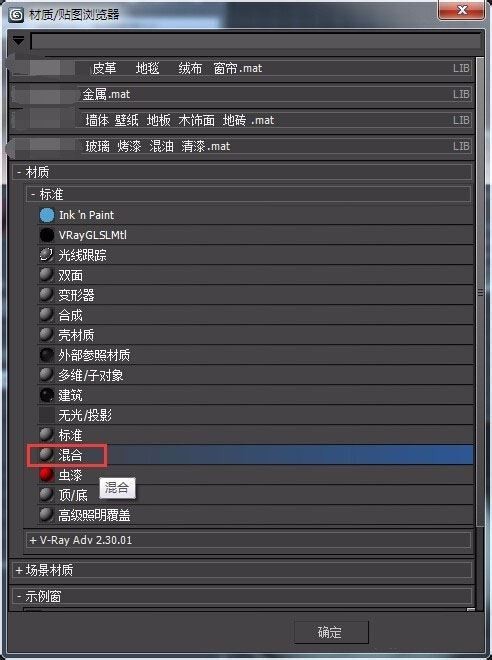
2、一定要選擇【丟棄舊材質】,就可以看到一個混合材質,如圖:
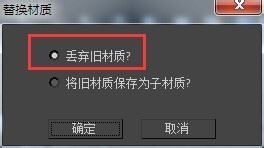

#3、選擇材質1,將材質1下的系統自帶材質改為Vray材質,將漫反射改為藍色,步驟如圖:

#4、選擇材質2,將材質2下的系統自帶材質改為Vray材質,將漫反射改為鏡子,步驟如圖:

5、選擇】遮罩【,貼圖選擇為點陣圖,選擇自己選好的黑白貼圖,如圖:
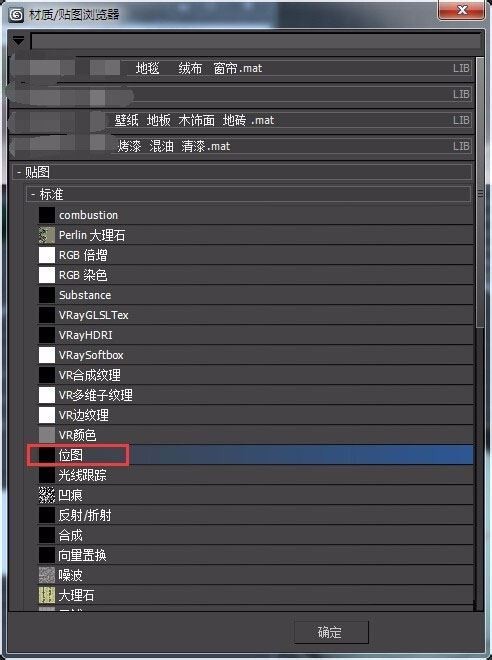
6、最後將調試好的材質敷給物體,效果如圖:

以上是3Ds MAX製作鏡面雕花玻璃效果的詳細方法的詳細內容。更多資訊請關注PHP中文網其他相關文章!
陳述:
本文轉載於:zol.com.cn。如有侵權,請聯絡admin@php.cn刪除

